Google瀏覽器是全球最受歡迎的瀏覽器之一,許多用戶更喜歡將其用作 Windows PC 上的預設瀏覽器。 Chrome 提供了廣泛的功能,讓瀏覽體驗愉快又輕鬆,因此,它仍然是最受信任的瀏覽器之一。但是,就像任何其他瀏覽器一樣,即使 Chrome 也有其自身的缺點,它同樣容易在您最需要的時候出現錯誤和故障。
一個這樣的錯誤是錯誤代碼 3:0x80040154,這發生在檢查 Google Chrome 更新時。錯誤訊息顯示為「檢查更新時發生錯誤。更新檢查無法啟動(錯誤代碼 3:0x80080005)或(錯誤代碼 3:0x80040154)。」 此錯誤會阻止您檢查 Google Chrome 更新,阻止您安裝更新。
不利的一面是,不及時更新瀏覽器會導致瀏覽器崩潰、速度變慢等。因此,盡快修復錯誤非常重要,以免造成進一步的不便。雖然您可以同時選擇使用任何其他瀏覽器,但解決問題應該是當務之急。在這篇文章中,我們列出了一些可能的解決方案,可以幫助您修復錯誤代碼 3:0x80040154,Google Chrome 更新檢查無法啟動問題。
錯誤代碼 3: 0x80040154 是一個常見錯誤,因此您無需擔心。首先,您可以嘗試如下所示手動更新 Chrome 並檢查它是否可以幫助您擺脫錯誤:
第 1 步:啟動 Google Chrome 並將遊標移至螢幕的右上角。
在這裡,點擊三個垂直點(自訂和控制 Google Chrome)並選擇幫助。
接下來,從子上下文選單中選擇關於 Google Chrome 。
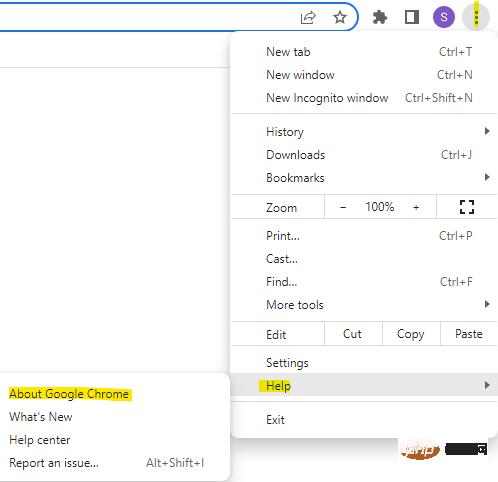
第 2 步:當幫助設定頁面開啟時,Google瀏覽器應該開始檢查右側的更新並自動安裝它們(如果可用)。
第 3 步:成功安裝更新後,按一下「重新啟動」按鈕。
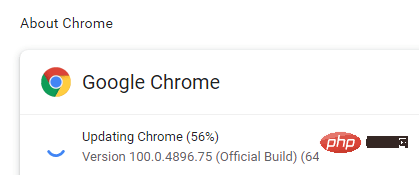
如果您仍然遇到錯誤,那麼是時候嘗試其他方法了。
有時,如果停用 Google 更新服務,您可能會遇到錯誤代碼 3:0x80040154。可能由於某些系統故障,Google 更新服務已關閉,因此 Chrome 更新無法通過。在這種情況下,請按照以下說明啟用Google 更新服務:
第1 步:按鍵盤快捷鍵- Win R,您將看到運行命令視窗。
第 2 步:現在,在執行命令搜尋列中,編寫services.msc並按 Enter 鍵。
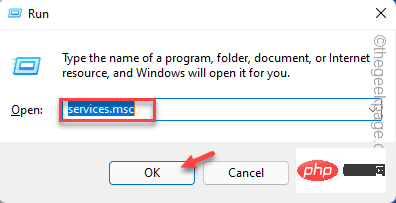
第3 步:在開啟的「服務」視窗中,將遊標移到視窗右側,在「名稱」列下尋找Google 更新服務。
您將看到兩個選項 - Google 更新服務 (gupdate)和Google 更新服務 (gupdatem)。

先雙擊Google 更新服務 (gupdate)。
第 4 步:它將開啟其屬性對話方塊。
在這裡,停留在「常規」標籤中。
然後轉到啟動類型欄位並從旁邊的下拉清單中選擇自動或自動(延遲啟動) 。
第 5 步:現在,導航到服務狀態欄位並點擊開始。
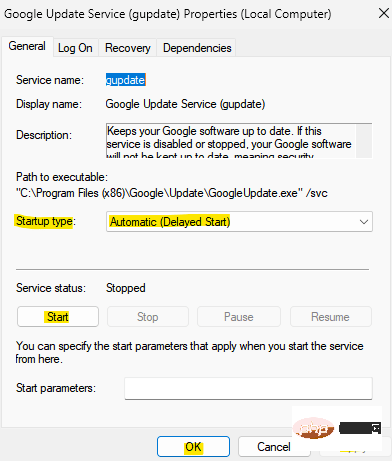
按套用,然後按確定按鈕儲存變更並返回服務管理員視窗。
第 6 步:現在,雙擊Google 更新服務 (gupdatem),將開啟「屬性」視窗。
步驟7:在這裡,在常規選項卡下,轉到啟動類型並將其設定為自動或自動(延遲啟動) 。
第 8 步:接下來,在服務狀態欄位中,按開始。
現在,點擊套用,然後點擊確定以套用變更並退出。
現在,關閉服務窗口,打開Google瀏覽器並檢查更新是否通過。
有時,當大多數解決方案因錯誤而無法工作時,您可以嘗試修改某些註冊表項以可能修復Google Chrome 更新檢查失敗的問題。但是,請確保您建立了註冊表編輯器設定的備份,這樣,如果您在此過程中丟失任何數據,則可以輕鬆檢索它。現在,讓我們看看如何編輯登錄編輯器設定以可能解決問題:
第 1 步:同時按下鍵盤上的Win R鍵,開啟執行指令視窗。
第 2 步:在文字欄位中,鍵入regedit並按 Enter 鍵開啟登錄編輯程式。
第3 步:現在,將以下路徑複製並貼上到登錄編輯器網址列中,然後按Enter:
HKEY_LOCAL_MACHINE\SOFTWARE\Wow6432Node\Google\Update
現在,移動到視窗的右側並雙擊預設字串值。
第 4 步:您現在將看到一個新的小對話方塊 - 編輯字串。
在這裡,轉到 Value data 欄位並將該欄位設為1。
按OK按鈕儲存變更。
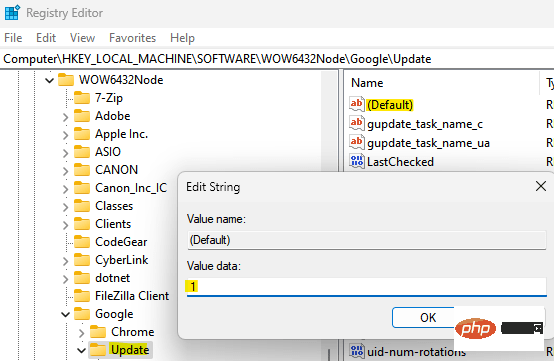
現在,關閉登錄編輯器窗口,重新啟動 PC,啟動 Chrome 瀏覽器並檢查更新是否通過。
問題可能在於您使用的 Google Chrome 版本,因此,此時最明智的做法是卸載瀏覽器並重新安裝它。讓我們看看如何:
步驟 1:按下鍵盤快速鍵,Win R一起啟動執行指令。
第 2 步:在搜尋欄位中輸入appwiz.cpl並點擊OK。
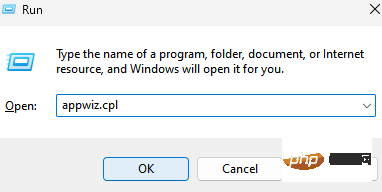
第 3 步:這將在控制面板中開啟程式和功能視窗。
在這裡,導航到右側並在卸載或更改程式部分下,轉到下面的程式清單。
尋找 Google Chrome,右鍵點擊它並選擇Uninstall。
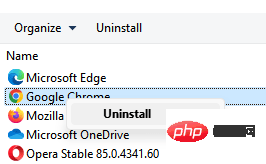
第四步:Chrome瀏覽器完全卸載後,點擊以下連結訪問Google瀏覽器官方下載頁面:
下載Google瀏覽器
第5 步:點選.exe 設定檔並等待它完成安裝。
應該要幾分鐘。
完成後,啟動 Chrome,現在您應該不會再遇到更新檢查失敗錯誤了。
這是使用者發現修復錯誤代碼 3:0x80040154 Chrome 更新問題非常有用的另一種方法。請按照以下說明透過檔案總管和/或命令提示字元執行Google 更新,看看它是否有助於解決問題:
步驟1:同時按下鍵盤上的快速鍵Win E 。
這將開啟檔案總管視窗。
第2 步:在檔案總管中,導覽至下列路徑以存取GoogleUpdate 檔案:
C:\Program 檔案(x86)\Google\Update\
#現在,轉到編號的資料夾。它可能在您的 PC 上有所不同,因此請點擊顯示的編號檔案。
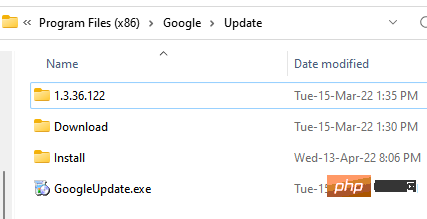
當您到達編號的資料夾時,請在此處尋找GoogleUpdateSetup.exe
##雙擊此檔案以執行更新。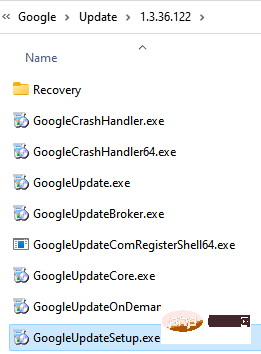
\AppData\Local\Google\Update\GoogleUpdate.exe
如果您成功依照上述任一路徑找到GoogleUpdate.exe 文件,請先關閉Chrome,然後同時按Win R 鍵開啟執行指令。 在「執行」命令視窗中,在搜尋方塊中鍵入 cmd,然後按 Ctrl Shift Enter 鍵盤快速鍵以使用管理員權限啟動命令提示字元視窗。 在命令提示字元(管理員)視窗中,執行以下命令以前往您找到 GoogleUpdate.exe 檔案的資料夾。 因此,例如,如果您在cd C:\Program Files (x86)\Google\Update 位置找到了GoogleUpdate.exe 文件,則執行以下命令:cd C:\Program Files (x86)\Google\Update現在,執行以下命令並按Enter 手動更新Google Chrome 瀏覽器:GoogleUpdate.exe /RegServer現在,關閉命令提示字元窗口,啟動Google Chrome 並檢查更新是否完成。 同時,如果網路連線較弱或中斷,可能會出現許多問題。因此,請檢查您的互聯網是否已啟動並正在運行。您可能還想關閉 Chrome 並重新啟動,許多問題都可以透過這種方式解決。或者,您可以簡單地重新啟動 PC 以檢查這是否有助於解決 Chrome 更新問題。
此外,您還可以檢查防毒、防火牆或家長設定。檢查內建或第三方防毒軟體或防火牆是否阻止更新。如果是,則相應地更改設定。您也可以嘗試調整防毒掃描以檢查您的系統是否受到任何惡意軟體的影響,並相應地隔離您的 PC。
以上是修復:Google瀏覽器更新檢查失敗錯誤代碼3:0x80040154的詳細內容。更多資訊請關注PHP中文網其他相關文章!




